Какие диски воспроизводит штатная магнитола

Старые автомобильные магнитолы имеют только дисководов. В этом случае нужно сохранить желаемые аудиотреки на CD. Правильно выбрать, какой диск нужен для записи музыки в машину, необходимо, чтобы избежать проблем при прослушивании.
Формат файлов
Для записи музыки на компакт-диск рекомендован формат MP3, поскольку он поддерживается многими современными автомагнитолами. В качестве альтернативного подойдет стандарт сжатия Windows Media Audio, обеспечивающий меньший размер файла при схожем качестве музыки, чтобы слушать ее в машине.

Есть и такие автомобильные магнитолы, которые не поддерживают MP3, а работают со стандартными дисками CD-DA. Для таких рекомендуется использовать 16-битные файлы WAV с частотой дискретизации 44100 Гц. В этом случае будет обеспечиваться высокое качество звука. Чтобы записать файлы MP 3 на CD Digital Audio, потребуется преобразовать их в формат WAV.
Формат диска
Ты водитель автомобиля?! Тогда ты сможешь пройти этот простейший тест и узнать . Перейти к тесту »
Стоит учитывать, что DVD-диски не будут читаться на CD-магнитолах из-за особенностей технологии изготовления.
Такие носители будут читаться на специальных мультимедийных автомагнитолах, оснащенных DVD-приводом. Они также могут воспроизводить видеофайлы и фотографии.
Подготовка файлов
Необходимо преобразовать аудиофайлы в требуемый формат перед тем, как нарезать музыку на диск для магнитолы. Если используется формат MP3 или WMA, следует выбирать постоянный битрейт. Чем меньше он, тем большее количество файлов можно записать. Не рекомендуется использовать файлы с переменным битрейтом, т.к. время проигрывания может отображаться неправильно, а перемотка будет работать некорректно.

Длина имени файла не должна превышать 16 символов. Иначе некоторые треки могут игнорироваться, а информация на дисплее будет отображаться неполностью. Преобразование и подготовка файлов для записи на CD Digital Audio осуществляется программой, которая записывает музыку на носитель. Если используются треки в формате WAV, то они будут записываться напрямую.
Процесс записи
Чтобы начать запись музыки на CD или DVD, понадобится компьютер или ноутбук с пишущим приводом. Следует вставить туда диск, держа его за края, и запустить программу для записи. Для удобства следует поместить аудиофайлы, которые надо сохранить на CD, в одну папку. Затем необходимо из нее скинуть музыку в окно программы-рекордера, расположив треки в требуемом порядке, либо воспользоваться диалогом открытия.
При записи CD-DA необходимо выбрать столько файлов, сколько сможет поместиться на носителе. Для этого следует ориентироваться по шкале или подсказкам программного обеспечения. Чтобы создать МП3-диск, выбирается файловая система CDFS (ISO 9660), и устанавливается 8-кратная скорость записи. В этом случае удастся избежать ошибок. После этого нажимается кнопка запуска.
В зависимости от выбранной скорости процесс может занять несколько минут. Скорость записи CD больше, чем у DVD. Сразу после прожига и извлечения из дисковода носитель может быть горячим из-за воздействия лазера. Поверхность с данными будет иметь фиолетовый цвет. Если после вставки носителя в магнитолу он не считывается даже при использовании совместимой файловой системы, то детали проигрывателя изношены или загрязнены. Следует воспользоваться чистящим диском.
Если надо обновить содержимое перезаписываемого диска CD-RW, вначале следует его стереть, а затем записать новые файлы. Во всех случаях перед установкой диска в магнитолу в атомобиле необходимо проверить его на читаемость и порядок файлов с помощью музыкального центра или переносной магнитолы с приводом для CD. Стоит учитывать, что количество циклов записи и стирания этого носителя ограничено. После этого данные перестают сохраняться.

Хоть многие современные автомагнитолы и способны воспроизводить музыку с «флешек» и смартфонов, самым популярным носителем всё ещё остаются диски. Их проще подключить к магнитоле, чем смартфон, а USB-Flash накопитель лучше использовать для более важной информации. Нужно решить только один вопрос — как записать аудиофайлы на диск?
Формат файлов
В инструкции к магнитоле должно быть указано, какие файлы она может воспроизводить. Самые распространённые варианты — CDA, MP3 и WAV.
- CDA — универсальный формат, который «читают» абсолютно все приводы, способные работать с CD-дисками. Он не является файловым — звуковые дорожки записываются на диск по принципу аудиопластинки, так что работать с ними на компьютере будет не слишком удобно. Максимальное время звучания всех записанных композиций составляет 79,8 минут (на некачественных дисках — меньше). Максимальное количество дорожек, которые можно получить с помощью этого формата — 99. Достоинство CDA — возможность слушать действительно качественную музыку. Максимальная плотность звукового потока намного выше, чем у MP3. Однако это имеет значение только в том случае, если файлы ещё до записи на диск были качественными! Если у вас есть аудио с низким битрейтом, улучшить его звучание записью на CD не получится.
- MP3 — более удобный вариант. Музыка в этом формате записывается по файловому принципу, т. е. отдельные файлы можно удалять и копировать, есть возможность добавлять новые и переименовывать уже существующие. Максимальный битрейт — 320 Кбит/с. Это довольно много — хватит, чтобы получить удовольствие от звучания. Однако некоторые старые магнитолы не поддерживают такой формат. Важное преимущество — возможность записать огромное количество музыки на обычный диск. Не нужно ограничиваться стандартными 79 минутами, всё зависит только от размера файлов.
- WAV — то же что и CDA, только файловый, как MP3. Музыку в этом формате можно получить при конвертации Audio CD с помощью специальных программ. Качество высокое, но размер файлов довольно велик, так что много композиций записать не получится.
Существуют и более экзотические варианты — например, OGG или FLAC. Они встречаются редко, но обладают массой преимуществ. Например, FLAC обычно звучит намного лучше MP3, но занимает меньше места, чем CDA или WAV.
Формат диска
Необходимо узнать, какие форматы дисков поддерживает ваша магнитола. Почти всегда это CD и DVD. На CD можно скопировать до 800 Мб информации, на DVD — до 8,5 Гб. Также существуют мини-диски. CD-варианты вмещают 210 Мб, DVD — 1,4 Гб.

По возможности перезаписи диски подразделяются на R и RW. Вариант RW можно многократно перезаписывать, а R предназначен только для однократной записи. Да, RW удобнее, но не все магнитолы его поддерживают.
Важный момент — файловая система дисков. Она может быть «старой» и «новой». «Старая», также известная как CDFS или ISO 9660, воспроизводится практически всеми проигрывателями. Диски в новом формате UDF воспроизводятся только достаточно современными магнитолами. Проблема в том, что по умолчанию многие программы для записи дисков используют именно формат UDF. Обязательно прочитайте инструкцию к головному устройству, чтобы узнать, с какой файловой системой оно может работать.

Внимание! Если вы пишете диск с помощью встроенных средств Windows 7, 8 или 10, на нём будет создана комбинированная файловая система UDF/ISO 9660 (mode 2). Обычно проблем с её воспроизведением не возникает, но некоторые старые проигрыватели не способны «увидеть» файлы на таком носителе.
Готовим файлы
Теоретически можно приступать к записи сразу же после того, как вы собрали достаточное количество любимой музыки и нашли подходящий носитель. Но на всякий случай лучше провести короткую подготовку. Есть несколько требований:
- названия файлов не должны содержать пробелов (вместо «крутая песня» назовите трек «крутаяПесня» или «крутая_песня»);
- рекомендуется давать трекам латинские имена (krutaya_pesnia вместо «крутая_песня»);
- имена файлов должны быть короткими (pesnia_gruppy вместо ochen_horoshaya_pesnia_gruppy);
- не рекомендуется записывать музыку в папках.
Следуя этим правилам вы добьётесь максимально возможной совместимости с любыми проигрывателями и повысите удобство поиска нужной композиции.
Процесс записи
Процесс может осуществляться с помощью встроенных средств Windows или сторонних программ. Если на вашем компьютере установлены Windows 7, 8, 8.1 или 10 — все просто, можно работать с практически любым форматом. Если Windows XP — придётся устанавливать специальные программы, поскольку в этой системе встроенное средство записи обладает низкой функциональностью.
Самые популярные программы — это Ashampoo Burning Studio, Astonsoft DeepBurner, Free Easy CD DVD Burner, Nero Burning ROM. Не беспокойтесь, принцип работы во всех примерно одинаков:

- При запуске программы перед вами появится несколько пунктов, среди которых будут «Создать Audio CD», «Создать MP3-диск» или что-нибудь похожее. Выберите нужный вариант.
- В следующем окне обычно предлагают дать диску название. Оно не должно содержать пробелов и символов кириллицы.
- Потом надо выбрать привод, в котором будет производиться запись. Не уверены в том, что выбрать? Нажмите значок «Компьютер» на рабочем столе, в меню «Пуск» или просто в «Проводнике». Найдите в нём свой привод и посмотрите, какой буквой он обозначается.
- Вам предложат указать файлы, которые будут записаны на диск. Это можно сделать, выбирая их на своём компьютере и нажимая кнопку «Добавить», либо просто перетаскивая нужные треки в специальное поле. Внизу обычно присутствует шкала, которая показывает, сколько свободного пространства осталось на носителе.
- В некоторых программах можно выбрать скорость записи. Чем она ниже, тем меньше вероятность ошибки, но процесс займёт больше времени. Для максимального качества рекомендуется выбирать варианты 1х-2х. Опция «Копировать все данные в образ на жёсткий диск компьютера» ещё сильнее замедлит запись, но практически полностью исключит вероятность ошибки. Выбрав пункт «Создание мультисессионного диска» вы получите возможность в будущем добавлять на носитель новые файлы, но это ускоряет его износ.
- Все, осталось только нажать кнопку «Начать прожиг» или «Записать диск», и процесс начнётся!
Видео: подробно о записи диска
Распространённые проблемы
Иногда головное устройство отказывается читать записанный по всем правилам носитель. Это происходит по разным причинам:
Чистим линзу
Сделать это можно двумя способами:
- С помощью чистящего диска. Продаётся в специализированных магазинах. Представляет собой диск, покрытый чистящей тканью. Вместе с приспособлением поставляется инструкция — следуйте ей.
- Самостоятельно. Разберите магнитолу и обдуйте линзу либо протрите чистой и мягкой тканью (желательно сухой, чтобы не помутнела). Если на чувствительном элементе слишком много грязи, придётся использовать жидкий состав. Работать надо крайне аккуратно — если сбить зеркала, возникнут проблемы с их настройкой.
Видео: чистим линзу в штатной магнитоле Renault
Этот вариант поможет только в том случае, если техника хотя бы иногда воспроизводит диски. Если она совсем ничего не читает, используйте следующий способ.
Проверка и регулировка головного устройства
Вам понадобится часовая отвёртка.
- снимите магнитолу и положите её на хорошо освещённую горизонтальную поверхность;
- снимите крышки (желательно верхнюю и нижнюю, если это возможно);
- найдите обратную сторону считывающей головки, на которой расположен небольшой переменный резистор примерно 2х2 мм;
- отвёрткой докрутите резистор примерно на 15 градусов по часовой стрелке (или сильнее, если есть возможность, но не переусердствуйте);
- осмотрите линзы, при необходимости аккуратно почистите их;
- соберите магнитолу и снова подключите её.
Помните, что головное устройство — довольно чувствительная техника. Если вы не уверены в своих силах, лучше обратиться к специалисту.
Зная вышеперечисленные правила, вы легко запишете любимую музыку на диск и сможете слушать её, когда захотите.
Тяга человека к комфорту не нуждается в пояснениях. Именно по этой причине и развивается мир. В какой-то степени появление новых приборов, устройств, технологий и так далее можно объяснить обычной человеческой ленью и тягой к удобствам. И очень наглядным тому примером, может служить автомобиль или его звуковоспроизводящее оборудование. Судите сами.

USB вход
Прообразы современных мультимедийных систем для авто
Первыми автопроигрывателями были проигрыватели грампластинок. Их еще в 1956 году устанавливала в свои машины американская компания Крайслер. Затем к ним добавился радиоприемник. И только после широкого распространения магнитофонов с компакт-кассетами они заменили достаточно объемные и неудобные проигрыватели. Но даже использование этих маленьких носителей не удовлетворяла потребителей своим качеством как в использовании (рвущаяся, путающаяся пленка и т.д.), так и в воспроизведении записанного на них музыкального материала. И на смену автомагнитофонам пришли проигрыватели компакт-дисков и еще более прогрессивные — флеш-накопителей USB.
Что собой представляет современная автомобильная магнитола
Сегодня звуковоспроизводящее оборудование автомобиля — нечто намного большее, чем просто аппарат для прослушивания музыки. В нем присутствуют функции просмотра видеоинформации, навигационная и охранная система, опции возможного подключения мобильного телефона и интернета. Магнитофоны с USB интерфейсом, Bluetooth, DVD/СD приводом и поддержкой формата мр3, с дисплеем и без него. И еще много полезных и не очень возможностей.
Но все это скорее относится к так называемым мультимедийным системам (ММС) и магнитолам последних поколений выпуска. Мы же уделим внимание тому, какой формат музыки читает магнитола, входящая в стандартную комплектацию легковой машины, то есть штатный автопроигрыватель.

Музыкальные форматы и носители для автопроигрывателей
- МР3;
- WAV;
- WMA;

И если WAV и WMA мало о чем говорят неспециалисту, то формат MP3 и CDA вполне доступны для нашего понимания.
MP3 – формат хранения сжатой информации. Доступен для записи и воспроизведения с такого носителя, как USB флеш-карта.
CDA – формат, хранящийся на CD-диске, простом сменном носителе цифровых аудиозаписей.
Какой формат видео читает магнитола?
Форматами для хранения видеоизображения со звуковой дорожкой для автомагнитол являются:
- VCD;
- DVD;

К примеру, для Пионер на Лада Гранта это MPEG4.
USB накопители
USB карта, разговорный вариант-флешка. Устройство, запоминающее, хранящее и в дальнейшем позволяющее считывать звуковую и видеоинформацию через любое считывающее оборудование по интерфейсу. Отличительными положительными особенностями флеш-карт являются:

Названные недостатки являются весьма спорными. Так, режим перезаписи ограничивается 5000 возможностями, а подключения — 1500! Что при относительно низкой стоимости флешки и объемах ее памяти как-то затруднительно считать минусовыми качествами. Что касается облучения, то комментировать данное утверждение даже не хочется. Просто хотелось бы увидеть бытовой девайс, которому такое воздействие может пойти на пользу.
Штатные автомагнитолы Pioneer
Звуковоспроизводящая аппаратура всемирно известной компании Pioneer не нуждается в представлении. Высокое качество и совершенство используемых технологий подтверждают десятилетия присутствия фирмы Пионер на рынке аудиопродукции и, в частности, в сегменте автомобильных магнитол. Для тех автолюбителей, которые собираются заменить штатный проигрыватель своей автомашины на аппарат от Pioneer, мы предлагаем информацию о том, какой формат флешки читает магнитола. А также какие форматы дисков читает магнитола данного производителя.
Что касается звуковых и видеофайлов, то магнитолы и ММС считывают и воспроизводят информацию всех перечисленных нами выше форматов и их комбинаций.
В качестве примера: MPEG4 – видео и MP3 – для звука или размер DivX – для видео и WMA – аудио. Более подробную информацию о возможностях, функциях, читаемых форматах вашего устройства можно узнать, внимательно прочитав прилагаемую к проигрывателю инструкцию производителя. Или же на его официальном сайте..
В действительности же, основываясь на информации из тех же интернет-источников, многие жалобы, поступающие от пользователей, на некачественную работу штатных магнитол или вообще отказ читать музыку и видео формата, обозначенного выпускающей оборудование фирмой, не имеет под собой никакого основания. При подробном разбирательстве проблема оказывается в неправильном подключении автоприемника или использовании флешки (дисков) заведомо некачественного производства.
Еще одной из причин, по которой многие магнитолы не могут считать с USB-карты (флешки) хранящуюся там информацию, является то, что количество ее содержимого больше одного гига. В таком случае нужно просто сократить инфу или переформатировать флешку в формате FAT32.
Когда-то о магнитоле с CD-приводом мечтал каждый автолюбитель. Это устройство пришло на смену кассетным магнитолам, оно считалось намного удобнее, а кроме того, звук в CD-магнитолах был лучше. Но времена меняются, и сегодня автомагнитолу с дисками вполне можно считать антиквариатом. Однако у многих этот антиквариат продолжает исправно работать, и всё, что ему нужно — это диски с новой музыкой. Сегодня речь пойдёт о том, как записать такой диск самостоятельно. Поговорим и о том, почему магнитола иногда отказывается читать записанные компакт-диски.
О форматах записи музыки для магнитолы в машине
Прежде чем что-то куда-то записывать, следует узнать, с какими цифровыми форматами способна работать автомагнитола. Выяснить это можно в инструкции пользователя. Там обязательно перечисляются все поддерживаемые устройством форматы (обычно они указываются в таблице, в конце инструкции). Чаще всего поддерживается 3 самых распространённых формата:
- WAV.
- MP3.
- CDA.
Для воспроизведения форматов WAV и MP3 нужно, чтобы в магнитоле были установлены специальные программы-декодеры (также называемые кодеками).
- формат MP3 допускает сжатие аудиофайлов, так что на диске они занимают меньше места, а следовательно, на обычный CD их поместится гораздо больше. Качество звука при этом ухудшается. Насколько именно — зависит от степени сжатия. Чем она выше, тем хуже звук (к примеру, файлы с битрейтом 128 кбит/c звучат гораздо хуже файлов с битрейтом 320 кбит/c);
- формат WAV позволяет записывать аудиофайлы без снижения качества. Звук будет наилучшим, однако и размер каждого файла будет в два, а то и в три раза больше по сравнению с MP3;
- наконец, формат CDA поддерживается практически всеми CD-магнитолами, поскольку это простейший формат, дающий возможность хранить аудиоданные в цифровой форме. Как и в формате WMA, качество данных не ухудшается, а следовательно, на обычную компашку размером 700 Мб получится записать не более 10–15 стандартных аудиотреков со средней длительностью 5–6 минут;
Виды записываемых дисков
На сегодняшний день самыми распространёнными являются 4 разновидности «болванок»:
- CD.
- DVD.
- CD-RW.
- DVD-RW.
Рассмотрим каждый вид подробнее.
- CD — это обыкновенный компакт-диск ёмкостью до 800 Мб. По цене — самый дешёвый. Записать данные на такой носитель можно лишь один раз;
- объём DVD варьируется от 4.7 Гб до 8.5 Гб (это так называемые двухсторонние DVD). Они способны вместить гораздо больше информации, однако перед тем, как записывать файлы на такой носитель, обязательно следует проверить, может ли автомагнитола работать с DVD;
- наконец, DVD-RW и CD-RW. Главное отличие этих типов в том, что их можно перезаписывать. Количество повторных записей зависит от производителя и от качества. Например, некоторые производители гарантируют, что их диски можно перезаписать до 1000 раз (но это — в идеальных условиях, при отсутствии механических повреждений поверхности плюс перезаписываемый носитель ни в коем случае не должен подвергаться воздействию прямых солнечных лучей);
Нельзя не сказать ещё о паре важных моментов: об упаковке и обозначениях на ней. Нужные материалы ля записи продаются как в отдельных упаковках, так и в больших круглых банках, в которых помещается от 10 до 100 экземпляров. При покупке предпочтение следует отдавать дискам в отдельных упаковках, так как хранение их в общей банке негативно сказывается на долговечности. Кроме того, при покупке дисков следует обращать внимание на определённые надписи на упаковке.
- например, надпись hardcoated. Она означает, что диск прослужит владельцу очень долго, так как не его рабочую поверхность нанесено особое покрытие, защищающее как от механических повреждений, так и от воздействия солнечного света;
- надпись printable означает, что на нерабочую поверхность можно нанести какое-нибудь изображение с помощью специального принтера;
- наконец, надпись lightscribe позволяет наносить изображения на диск без принтера, сразу в DVD-приводе компьютера (но для этого потребуется специальный DVD-привод, поддерживающий режим печати изображений на CD);
Как записать СД-диск для автомагнитолы
- на компьютер устанавливается специальная программа для записи дисков. Таких программ существует множество, но наиболее популярны вот эти: Nero Express и Ashampoo Burning Studio (последняя примечательна тем, что её 6 версия является бесплатной для домашнего использования. Так что любой желающий может свободно скачать её с официального сайта разработчика).
- чистый носитель вставляется в привод компьютера, затем запускается программа для записи дисков. Интерфейс таких программ прост и интуитивно понятен, и для начала процесса из предлагаемых пунктов нужно выбрать какой-то один, к примеру, «Записать файлы и папки», а в открывшемся меню выбрать пункт «Создать новый CD/DVD/Blu-Ray диск»;
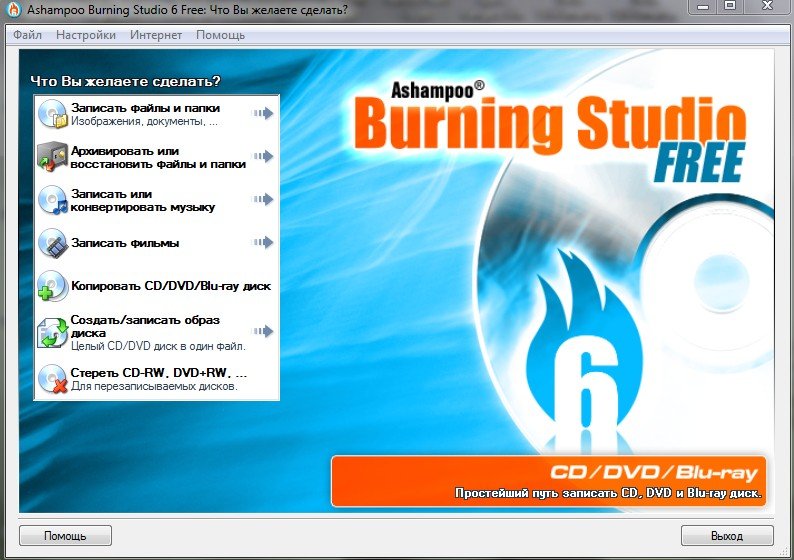
Стартовое окно программы Ashampoo Burning Studio, версия 6

Окно программы Ashampoo Burning Studio 6 для добавления файлов
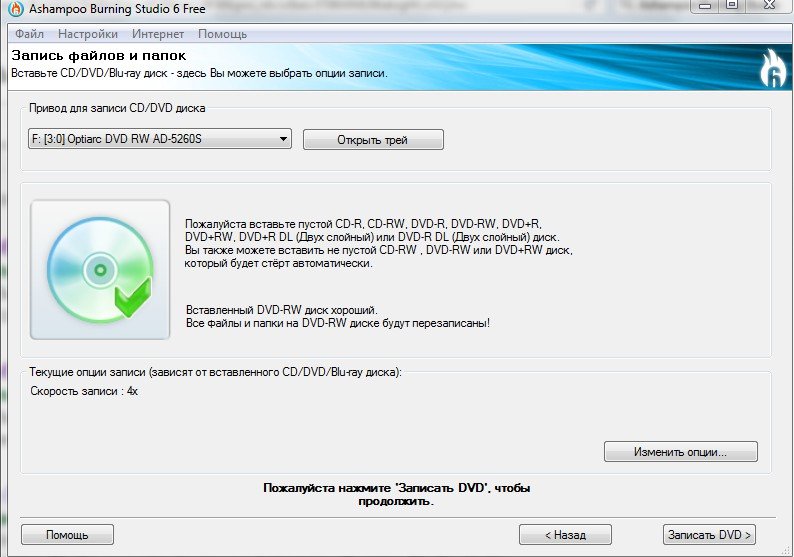
Окно с опциями записи в Ashampoo Burning Studio 6
Видео: как нарезать музыку для автомагнитолы
Ошибки и прочие проблемы в ходе записи + способы их решения
Самая распространённая проблема: автомагнитола отказывается читать вставленный диск. Это может сопровождаться как разнообразными ошибками на дисплее, так и «выплёвыванием» носителя из слота. Происходит это по нескольким причинам.
- магнитола просто «не понимает» формат, в котором записана музыка;
Решение: открыть инструкцию к магнитоле и уточнить, с какими форматами устройство может работать. Если она «понимает» только CDA, а пользователь пытается «скормить» ей MP3, очевидно, что из этого ничего не выйдет. Необходимо с помощью специальной программы-конвертера форматов вначале перевести данные из MP3 в CDA, записать их на диск по вышеуказанной схеме, и только после этого вставлять его в магнитолу.
- вторая причина проблемы может быть в «старости» самой файловой системы. Большинство старых CD-магнитол прекрасно читают диски, записанные в системе ISO-9660 (она же система CDFS). Но современные программы для записи по умолчанию пишут диски в новой файловой системе — UDF, которую «понимают» далеко не все старые автомагнитолы;
Решение: записывая диск, в настройках программы нужно принудительно выставить систему ISO-9660. Все популярные записывающие программы предоставляют пользователю такую возможность. А доступна она в отдельном окне настроек.
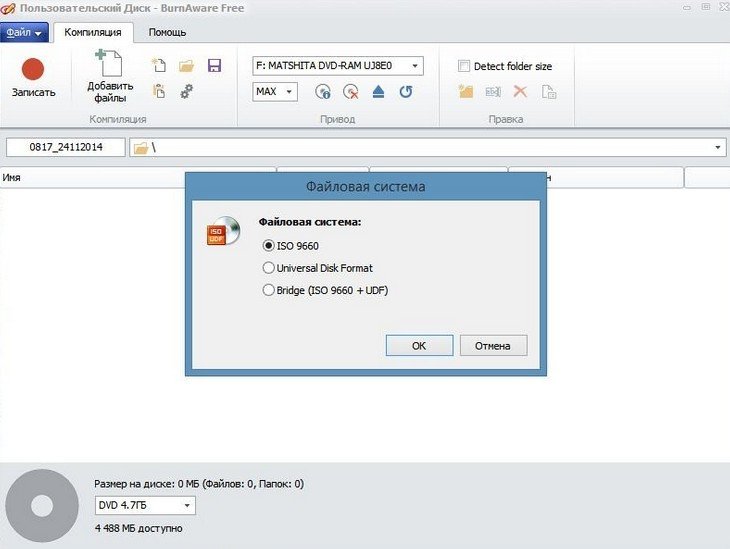
Окно программы, позволяющее выставить систему ISO 9660, которую понимают все автомагнитолы
- диски могут не читаться и из-за грязной оптической головки. В магнитоле, как и в любом другом устройстве, со временем скапливается пыль. Она оседает на оптической линзе и мешает лазерному лучу корректно считывать информацию с устройства;
Решение: почистить линзу. Сделать это можно двумя способами. Либо с помощью мягкой, чистой ткани, либо с помощью специального чистящего диска, который можно приобрести в любом магазине аудиотоваров. Оптимальным вариантом будет именно он, поскольку при ручной чистке линзу можно легко повредить.
Видео: чистка оптической линзы специальным диском
Итак, записать компакт-диск для своей старенькой CD-магнитолы может практически любой уверенный пользователь компьютера. Всё, что для этого нужно — подходящая программа и внимательность. Перед началом прожига обязательно следует проверить, в какой файловой системе будет записываться диск, чтобы потом не пришлось долго и мучительно ломать голову над вопросом: почему магнитола его не читает, если всё было сделано правильно?

Тип используемых носителей напрямую зависит от технических возможностей устройства воспроизведения, и ввиду высокой стоимости современных аудиосистем обычные магнитолы, работающие с оптическими носителями, и сегодня остаются востребованными. Так, не теряет актуальности и вопрос записи треков на CD и DVD-диски. Записывать музыку на болванки нужно правильно, чтобы автомагнитола без проблем считывала информацию и корректно считывала файлы, так что в первую очередь потребуется выбрать поддерживаемый формат и носитель.
Выбор формата файлов для записи
Чтобы правильно записать аудио CD или DVD диск в машину, нужно учесть, какие форматы файлов может читать ваша автомагнитола. Самые распространённые – это CDA, MP3, WAV, и для их воспроизведения магнитолой используются соответствующие декодеры. Относительно CDA проблем не возникнет, такие аудиозаписи проигрывают все CD-приводы, а вот прежде чем записать в машину диск с MP3 или WAV, следует выяснить, поддерживается ли выбранный формат, и при необходимости конвертировать файлы в нужный, используя конвертер аудио. После этого можно приступать к составлению подборки песен для записи на носитель и выбору болванки.
Что касается способов записи, то в случае с MP3 файлы будут записываться по весу, тогда как WAV – по времени. При выборе формата WAV это означает возможность скинуть на обычный CD-диск треки общей длительностью не более 80 минут, тогда как в MP3 музыки вместится раз в 10 больше.
На чём лучше записывать музыку для магнитолы CD или DVD
Подготовительные работы перед записью данных подразумевают и выбор носителя. Если нужно записать компакт-диск или DVD с музыкой для магнитолы, нужно сразу определиться, какой именно тип оптического носителя будет использоваться. Это также зависит от возможностей устройства.
Для магнитолы, поддерживающей только стандарт CD, выбор болванки очевиден. Для модели, которая способна считывать DVD-диски, можно записать музыку и на DVD, его ёмкость составляет 4,5 Гб, 8,5 Гб данных, тогда как СД вмещает 700 Мб, бывают и мини-диски CD (на 210 Мб) и DVD (на 1,4 Гб).
При этом можно записать аудио CD или DVD один раз или с возможностью перезаписи. В отличие от обычных болванок CD-R и DVD-R с дисков CD-RW и DVD-RW можно стирать и записывать данные до 50 раз. Ещё один плюс в пользу перезаписываемых оптических носителей – возможность форматирования диска RW при его повреждении и повторного прожига, при котором повреждённые участки не будут задействованы.

Как записать музыку в Windows без использования программ
Записывать диски можно как штатными средствами операционки, так и посредством специализированного софта, предлагающего расширенные возможности. Рассматривая, как корректно записать музыку на диск в машину, начнём со способов с использованием инструментов Windows.
С помощью проводника
Для записи музыки выполняем следующие шаги:
- вставляем чистую болванку в привод;
- в проводнике (переходим к нему, например, из контекстного меню «Пуск» или открываем «Мой компьютер» или «Этот компьютер» с ярлыка на рабочем столе) выбираем устройство в проводнике – CD/DVD;
![Устройство для записи]()
- в открывшемся окне система задаст вопрос, как будет использован диск, выбираем первый вариант («Как флеш-накопитель USB»), чтобы иметь возможность добавления файлов, и жмём кнопку «Далее»;
![Пункт «Как флеш-накопитель USB»]()
- в открывшееся окно переносим музыкальные композиции на диск;
- выделяем треки, жмём правой кнопкой мыши для вызова контекстного меню и выбираем «Записать на диск»;
![«Записать на диск»]()
- даём носителю название в новом окне, указываем скорость записи (лучше выбирать поменьше) и жмём «Далее»;
- отобразится окошко с индикацией процесса, дожидаемся окончания процедуры и нажимаем «Готово», прожиг завершён.
С помощью интегрированного проигрывателя Windows Media
Записать музыку на диск можно, в том числе с использованием штатного медиаплеера:
- открываем Windows Media (из меню «Пуск»);
- переходим на вкладку «Запись» на верхней панели меню в правой части интерфейса;
- вставляем диск, на который будет осуществляться запись, и перетаскиваем элементы в область для создания списка записываемых файлов;
![Выбор файлов в Windows Media]()
- идём в «Дополнительные параметры» и здесь задаём необходимые настройки;
- жмём кнопку «Начать запись»;
![Кнопка «Начать запись»]()
- ждём окончания процедуры.
![Процесс записи в Windows Media]()
Выбор стороннего программного обеспечения
Рассмотрим, как можно записать МП3-диск для автомагнитолы на примере нескольких популярных утилит.
Ashampoo Burning Studio
Программа включает множество функций, её же можно использовать для подготовки данных перед прожигом, создания обложек и пр. Для записи диска с аудиоданными выполняем следующие действия:
- вставляем чистую болванку в дисковод, запускаем программу;
- в окне утилиты выбираем в списке функций «Запись файлов и папок», в правой части окна жмём «Создать новый CD/DVD диск»;
![«Создать новый CD/DVD диск»]()
- в открывшемся окне жмём кнопку «Добавить» и выбираем из проводника нужные композиции для прожига носителя, нажимаем «Добавить», а затем «Завершить»;
![Добавление файлов в Ashampoo Burning Studio]()
- выбранные треки появятся в области записываемых данных, при этом на нижней панели можно увидеть, сколько они займут места на носителе (по желанию при наличии свободного места добавляем ещё файлы), жмём «Далее»;
- нажатием кнопки «Записать» запустится процесс.
![Запись в Ashampoo Burning Studio]()
Nero Express
Удобная утилита из пакета Неро, с помощью которой легко записывать данные на оптические носители. Чтобы правильно выполнить прожиг, поступаем следующим образом:
- вставляем в привод чистый диск, открываем утилиту;
- выбираем «Data CD» или «DVD с данными» в зависимости от типа используемого носителя;
- жмём кнопку с плюсом «Добавить» и выбираем нужные элементы.

- нажимаем «Далее»;
- в следующем окне можно выбрать носитель, на который будет записываться музыка, скорость записи, а также название диска;
- жмём кнопку «Запись» и ждём окончания процедуры.
Astroburn Lite
Ещё одна утилита, отличающаяся простотой и удобством интерфейса и позволяющая легко записать диск с музыкой в машину. Для этого выполняем следующие шаги:
- вставляем болванку в дисковод, запускаем утилиту;
- в окне программы на панели инструментов в правой части интерфейса выбираем кнопку с плюсом «Добавить файлы» и переносим в область записи нужные треки;
![Добавление файлов в Astroburn Lite]()
- здесь же на панели инструментов доступны прочие опции, например, файл можно переименовать перед записью, ненужные элементы легко удаляются из списка с помощью кнопки в виде крестика;
![Настройка дополнительных опций]()
- когда всё готово к процедуре, жмём «Начать запись» и ждём окончания процесса прожига.
BurnAware Free
Несложно записать диск с музыкальными треками для магнитолы и с помощью этой утилиты:
- вставляем носитель для записи и запускаем программу;
- выбираем пункт «MP3 диск» (в случае записывания MP3 треков на DVD-диск выбираем «Диск с данными»);
- выбираем привод;
- добавляем треки, используя специальную кнопку на панели инструментов, или перетаскиваем файлы в соответствующую область окна;
- жмём на кнопку с красным кружком «Записать» и ждём окончания процесса.
CDBurnerXP
Несмотря на своё название, утилита позволяет записывать диски не только в Windows XP, но и во всех последующих версиях. Чтобы записать диск с музыкой для автомагнитолы, выполняем следующие действия:
- вставляем чистый носитель в привод компьютера, запускаем утилиту;
- в главном окне выбираем «Диск с данными»;
- используем кнопку «Добавить» или перетаскиваем файлы в соответствующую область окна программы;
- жмём по кнопке «Записать» или значку в виде зелёной галочки;
- процедура прожига стартует, дожидаемся её окончания.
В целом принцип работы с подобным софтом одинаков, так что даже при выборе другой программы вы без труда разберётесь, как записывать CD или DVD.
Возможные проблемы при записи и воспроизведении музыкальных файлов с компакт-диска на магнитоле
Даже при правильном выполнении процедуры записи МП3, можно столкнуться с тем, что магнитола в автомобиле не желает считывать треки. Такое может произойти по разным причинам, например:
-
формат файлов;
- компакт-диск заполнен под завязку, превышен рекомендуемый объём;
- при записи была выбрана слишком большая скорость (для большей части CD-дисков рекомендуется выбирать не больше 8х);
- конфликт старой и новой систем чтения файлов оптического носителя (диски UDF не поддерживаются некоторыми проигрывателями, потому лучше использовать файловые системы CDFS, ISO 9660);
- магнитола не поддерживает болванки RW.
Записать музыку на флешку гораздо проще, в этом случае не нужно заморачиваться с установкой софта или выбором настроек, информация просто перебрасывается с компа на USB-носитель с помощью проводника. Несмотря на то, что современные технологии избавили нас от проблем воспроизведения файлов, обычные магнитолы, читающие только диски, пока не теряют актуальности, поскольку продвинутые аудиосистемы в машину стоят недёшево и позволить себе подобное оснащение может не каждый автомобилист. К тому же это ещё и вопрос приоритетов, затрачивать большие средства на музыку в машине захочет лишь истинный меломан.
Читайте также:












